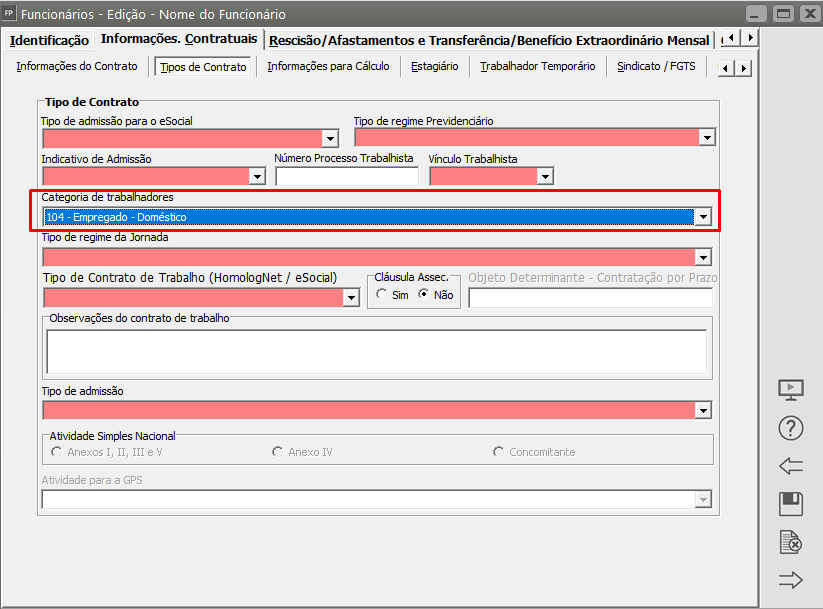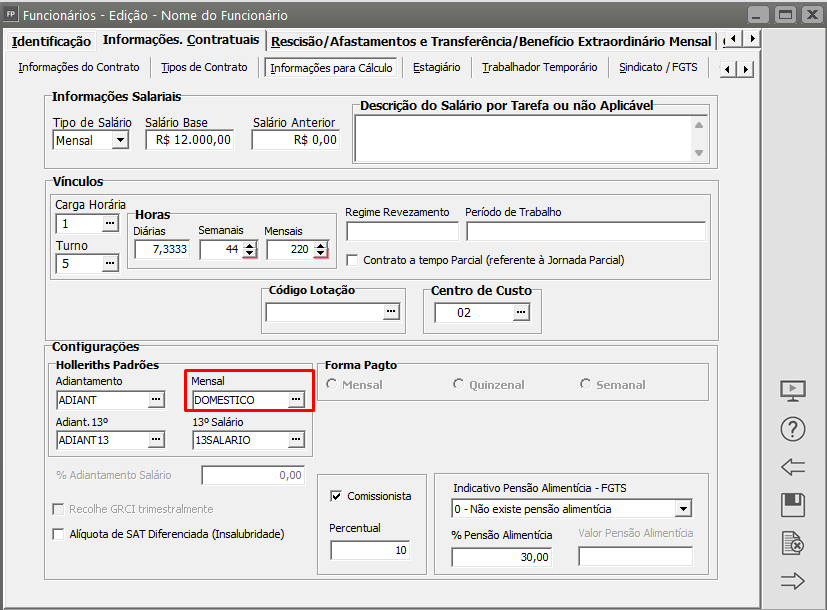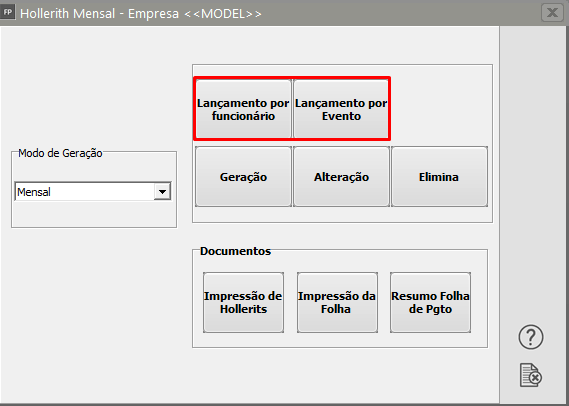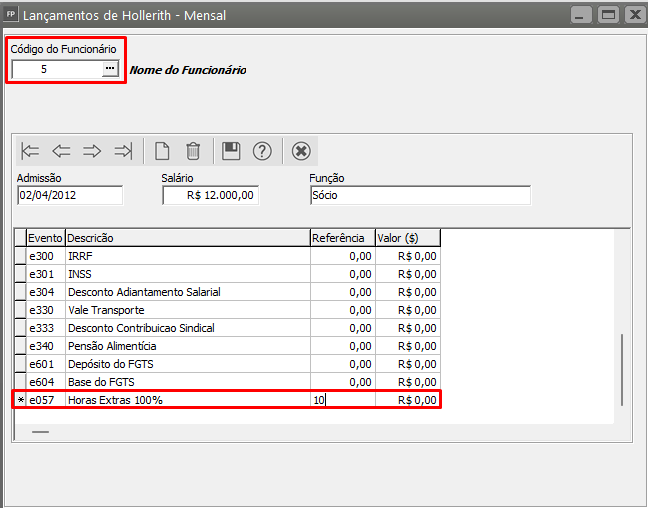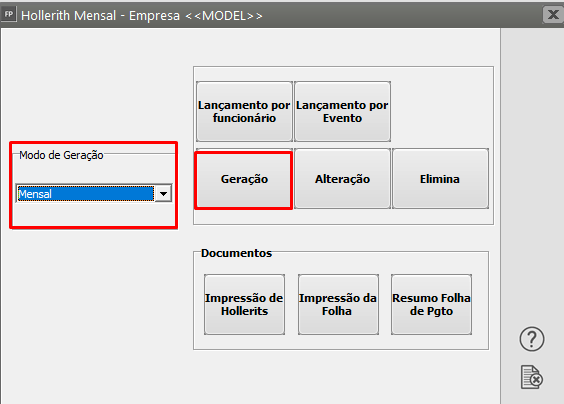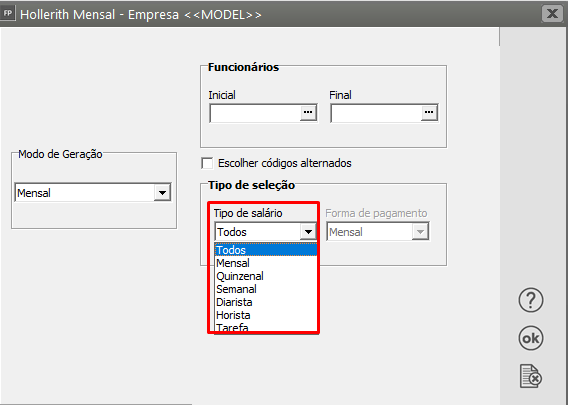Gerando pagamento mensal dos funcionários - Domésticos
Para empregados domésticos
Para você cadastrar um empregado doméstico no sistema, você deve cadastrar a empresa, ou seja, o empregador com CPF.
Somente pessoas físicas podem cadastrar empregados domésticos.
Na aba “Tipos de Contrato” do cadastro do funcionário o sistema disponibilizará o campo para você informar se trata-se de empregado doméstico.
Na aba Informações para Cálculo, ainda do cadastro do funcionário, no campo Hollerith Padrão, informe no campo Mensal DOMESTICO, ou se preferir, cadastre um novo Hollerith Padrão para esse funcionário
Selecione o Modo de Geração Mensal e clique no botão Lançamento por funcionário ou Lançamento por evento e efetue os lançamentos de todos os eventos “extras”, ou seja, aqueles eventos que não fazem parte do hollerith padrão mensal do funcionário e que deverão entrar na folha de pagamento, como por exemplo: horas extras, algum prêmio que o funcionário tenha ganho no mês, desconto de farmácia, etc... Não há a necessidade de lançar os eventos já cadastrados através do módulo de referencias fixas, pois estes o sistema trará automaticamente. Após realizar os Lançamento clique para Salvar a informação e saia da tela de lançamentos.
b) Em seguida clique no botão Geração e no botão “OK” e sua folha de pagamento será gerada.
A geração sendo individual, informe o código inicial (código do funcionário que iniciará a geração) e o código final (código do último funcionário que terá seu adiantamento gerado); se a geração for para todos os funcionários, simplesmente deixe esses campos em branco e clique em OK.
Você poderá também definir o tipo de salário: todos, mensal, quinzenal, semanal, diarista, horista, tarefa (se não quiser separar a geração fica mais prático optar por “todos”).